Tải xuống các tệp, cả lớn và nhỏ, là một nhiệm vụ cơ bản mà tất cả chúng ta đều làm gần như mỗi ngày vì nhiều lý do. Trong hầu hết các trường hợp, một số liên kết nhất định sẽ đẩy một tệp và nếu có nhiều tệp, chúng thường được lưu trữ trên máy chủ dưới dạng tệp, có thể được tải xuống dưới dạng một tệp. Chúng ta đều biết điều đó. Tuy nhiên, thậm chí có một số trang web, về cơ bản là các trang web động, có thể gửi nhiều tệp qua một liên kết hoặc bằng cách thực hiện một hoạt động trên một trang web. Trong hầu hết các trường hợp, trình duyệt có thể chặn việc chèn một số tệp, coi đó là phần mềm độc hại.
Mặc dù phần mềm độc hại thậm chí có thể gửi nhiều tệp để tải xuống cùng một lúc, thậm chí có một số trang web hợp pháp có thể làm tương tự và một trong số đó là Google Drive. Vì vậy, nếu bạn hiểu công nghệ, bạn có thể thay đổi cài đặt để cho phép tải xuống nhiều tệp từ tất cả hoặc các trang web được chọn mà bạn thấy hữu ích. Nói tóm lại, bạn có quyền kiểm soát để cho phép hoặc không cho phép tải xuống nhiều lần. Google Chrome là trình duyệt web phổ biến nhất, tôi ở đây để nói về cách bật, cho phép hoặc vô hiệu hóa nhiều bản tải xuống, tuy nhiên, được chọn theo mặc định trong bài viết này.
Vì vậy, không chậm trễ hơn, hãy bắt đầu với hướng dẫn.
Bước 1: Cài đặt mở Chrome
Mở cài đặt Chrome bằng cách nhấp vào menu ba chấm và sau đó nhấp vào "Cài đặt".
Bước 2: Mở cài đặt trang trình duyệt Chrome
Cuộn xuống để mở cài đặt nâng cao bằng cách nhấp vào 'Đi trước', sau đó nhấp vàoCài đặt trang'.

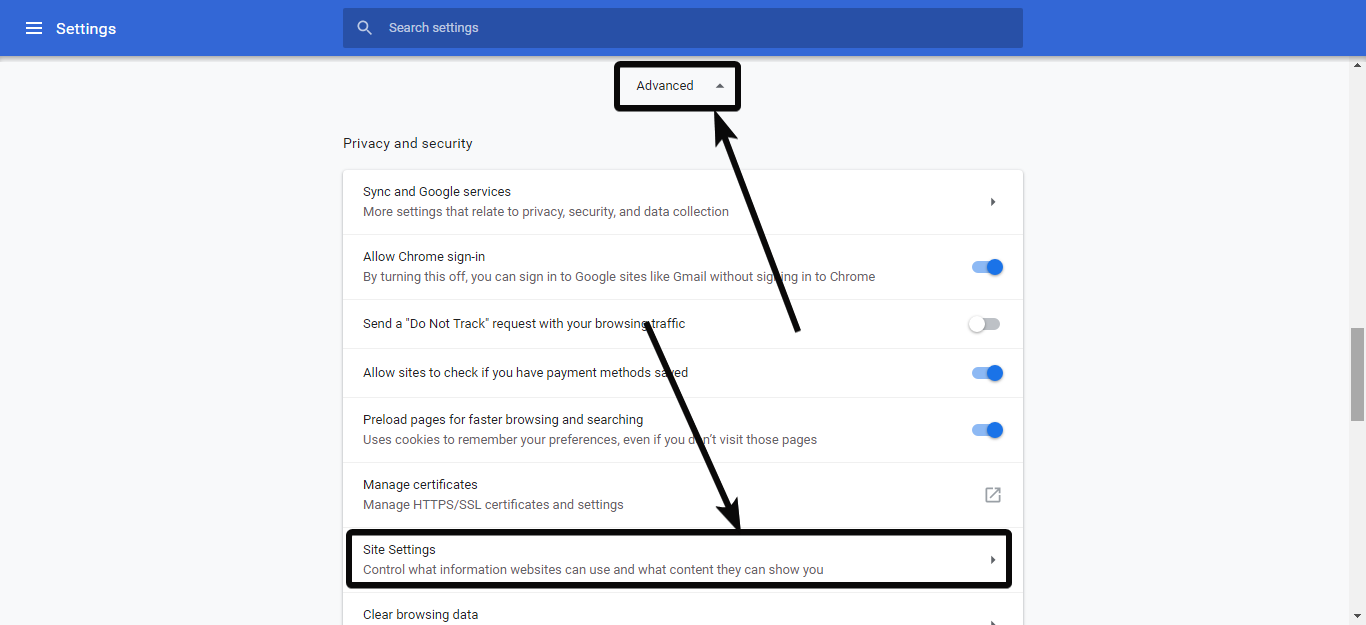
Bước 3: Tải xuống Chrome tự động
Trong 'Cài đặt trangCuộn xuống để tìmTải xuống tự động'. Nhấn vào đây để xem các tùy chọn cấu hình bây giờ.
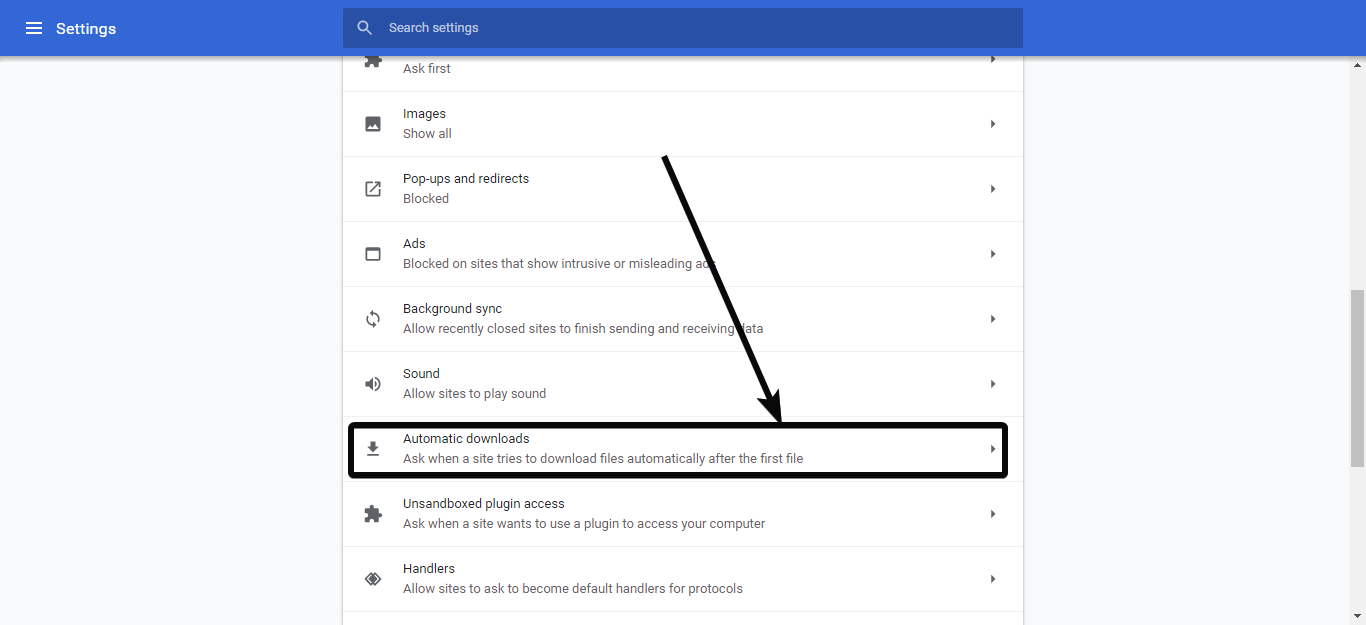
Bây giờ kích hoạt tùy chọn cho biếtKhông cho phép bất kỳ trang web nào tự động tải xuống nhiều tệp'. Nó sẽ tự động thay đổi thànhHỏi khi một trang web tự động cố gắng tải xuống các tệp sau tệp đầu tiên (được khuyến nghị)'. Bây giờ bạn có thể cho phép hoặc từ chối nhiều lượt tải xuống. Mỗi khi một trang web cố gắng gửi nhiều tệp, bạn sẽ có tùy chọn để xác nhận hoặc từ chối tải xuống.
Tuy nhiên, bạn có thể chặn một số trang web cung cấp một số tải xuống tự động bằng cách nhấp vào 'Thêm'theo 'Chặn'và sau đó thêm URL của trang web tương ứng.
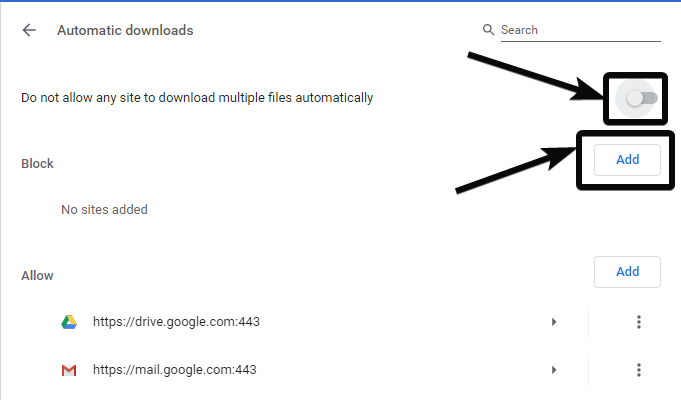
Bước 5: Hoặc chỉ cho phép tải xuống tự động cho một số trang web nhất định
Hoặc, nếu bạn muốn kích hoạt tải xuống tự động chỉ cho một số trang web nhất định, bạn có thể tiếp tục quay lại cài đặt mặc định bằng cách tắtHỏi khi một trang web tự động cố gắng tải xuống các tệp sau tệp đầu tiên (được khuyến nghị)', Và thêm trang web cụ thể vào 'Cho phép' danh sách bằng cách nhấn vào 'Thêm' nút tương ứng.
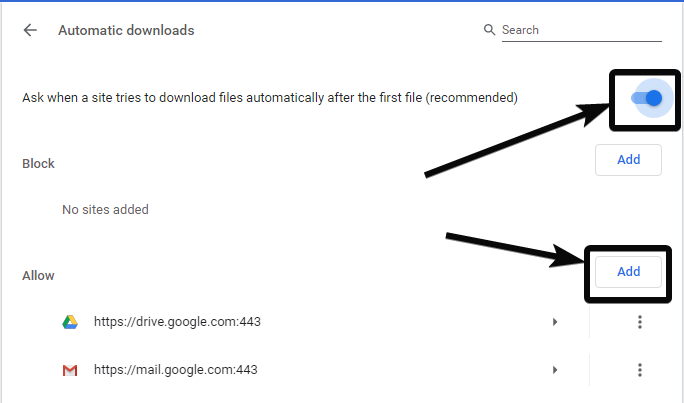
Nhưng để bảo mật, tôi khuyên bạn nên tắt tính năng này trừ khi bạn biết bạn đang làm gì và tốt hơn là chỉ thêm một số trang web mà bạn nghĩ là nguồn hợp pháp.
Đây là một tính năng nhỏ sẽ tối ưu hóa trải nghiệm tải xuống tệp của bạn với sự trợ giúp của Google Chrome hoặc hầu hết các trang web dựa trên Chromium hiện có.
Đó là tất cả trong vấn đề này. Có câu hỏi nào trong đầu bạn không? Hãy bình luận tương tự dưới đây.
